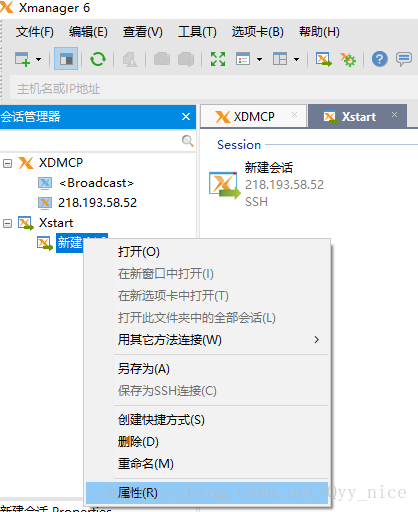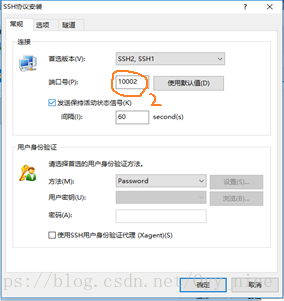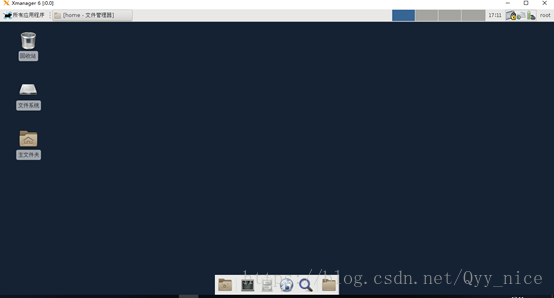实验室新配的一台浪潮服务器,需要配置远程登录系统供学生使用。基本情况是,实验室两台服务器连接一台路由器,路由器给这一台新主机分配的固定端口号为10002。
- 安装Centos 7 操作系统
网上安装Centos 7 操作系统的教程有很多,这里我就不详细介绍了,需要注意一点就是制作好U盘启动器后,一定要把镜像文件添加到U盘中,否则会安装不成功。
- 配置Xmanager服务器
首先以下载和安装lightdm(Light Display Manager),因为centos7 在gnome显示管理器下远程登录会有问题,所以需要安装lightdm。以root用户打开桌面终端,输入命令:yum install lightdm.
[root@localhost nmr]# yum install lightdm
已加载插件:fastestmirror, langpacks, nvidia
Determining fastest mirrors
epel/x86_64/metalink | 5.7 kB 00:00:00
* base: mirrors.aliyun.com
* elrepo: mirror-hk.koddos.net
* epel: mirrors.tongji.edu.cn
* extras: mirrors.aliyun.com
* updates: mirrors.njupt.edu.cn
base | 3.6 kB 00:00:00
code | 2.9 kB 00:00:00
elrepo | 2.9 kB 00:00:00
epel | 3.2 kB 00:00:00
extras | 3.4 kB 00:00:00
updates | 3.4 kB 00:00:00
(1/5): code/primary_db | 60 kB 00:00:00
(2/5): epel/x86_64/updateinfo | 933 kB 00:00:00
(3/5): epel/x86_64/primary | 3.6 MB 00:00:00
(4/5): extras/7/x86_64/primary_db | 174 kB 00:00:00
(5/5): updates/7/x86_64/primary_db | 5.0 MB 00:00:01
epel 配置lightdm,在配置服务和端口号,输入命令:vi /etc/lightdm/lightdm.conf,添加配置内容如下:
[XDMCPServer]
enabled=true
port=10002
#listen-address=
#key=
#hostname=修改CentOS7默认的显示管理器为lightdm,然后启动lightdm。(注意,有可能会黑屏,我的是闪屏闪了一断时间后黑屏,不想等,重启后好了。)命令为:
systemctl disable gdm
systemctl enable lightdm
systemctl start lightdm //启动lightdm在防火墙中自行开启10002端口(不建议关闭防火墙)
1.开启10002端口
firewall-cmd --zone=public(作用域) --add-port=10002/tcp(端口和访问类型) --permanent(永久生效)
2.重启防火墙
firewall-cmd --reload
3.查看已开放的端口(默认不开放任何端口)
firewall-cmd --list-ports
[root@localhost nmr]# firewall-cmd --list-ports
10002/tcp 6001-6015/tcp 5903/tcp 5920/tcp以yum方式继续安装xfce轻量级桌面环境,命令为:
yum groupinstall xfce到此你以为就结束了,no no no!我们还需要配置ssh服务。
1. 使用 yum 安装 ssh 服务:
yum install openssh-server
2. 修改SSH服务端口
cd /etc/ssh/
vim sshd_config
sshd_config具体配置如下:就是添加一个10002的端口
# If you want to change the port on a SELinux system, you have to tell
# SELinux about this change.
# semanage port -a -t ssh_port_t -p tcp #PORTNUMBER
#
Port 10002
#AddressFamily any
#ListenAddress 0.0.0.0
#ListenAddress ::
3.向SELinux中添加修改的SSH端口
在向SELinux中添加端口之前需要先安装SELinux的管理工具 semanage (如果已经安装了就直接到下一步) : yum provides semanage
在这里我们看到运行 semanage 需要先安装其依赖工具包 policycoreutils-python : yum install policycoreutils-python
4.安装好之后,可以直接使用 semanage 命令:
查询当前 ssh 服务端口: semanage port -l | grep ssh
向 SELinux 中添加 ssh 端口: semanage port -a -t ssh_port_t -p tcp 10002
验证 ssh 端口是否添加成功: semanage port -l | grep ssh
[root@localhost ssh]# semanage port -l | grep ssh
ssh_port_t tcp 10002, 22
添加成功之后就可以重启 ssh 服务了: systemctl restart sshd.service最后增加 Xfce
1. 安装 Xfce
# yum groupinstall xfce
2.重启 lightdm
# systemctl restart lightdm- 配置Xmanager客户端
下载Xmanager,并安装:(安装路径默认为C盘,最后修改一下)
安装好后,打开是一个文件夹,选择Xmanager。
新建Xstart会话,右键选择属性:
具体配置如下:
- 在执行命令行中输入:/usr/bin/xfce4-session --display $DISPLAY;
- 端口号选择10002;
- 配置文件选择 Xstart Sample 窗口模式为 Single Window Model 容量为X Window Background。
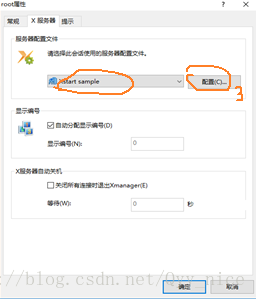
配置完后,双击打开后界面如图所示: